|
FAN OF YOU

Ringrazio Anneke per avermi permesso di tradurre i suoi tutorial

qui puoi trovare qualche risposta ai tuoi dubbi.
Se l'argomento che ti interessa non è presente, ti prego di segnalarmelo.
Questo tutorial è stato creato con CorelX7 e tradotto con CorelX, ma può essere realizzato anche con le altre versioni di PSP.
Dalla versione X4, il comando Immagine>Rifletti è stato sostituito con Immagine>Capovolgi in orizzontale,
e il comando Immagine>Capovolgi con Immagine>Capovolgi in verticale.
Nelle versioni X5 e X6, le funzioni sono state migliorate rendendo disponibile il menu Oggetti.
Con la versione X7 sono tornati i comandi Immagine>Rifletti e Immagine>Capovolgi, ma con nuove funzioni.
Vedi la scheda sull'argomento qui
Occorrente:
Materiale qui
Tutto il materiale è di @nn.
Filtri:
Se hai problemi con i filtri, vedi la mia sezione qui
Filters Unlimited 2.0 qui
Alien Skin Eye Candy 5 Impact - Backlight, Perspective Shadow qui
Mura's Meister - Copies qui
AP [Blur] - Blur-Fuzzy qui
il filtro AP Blur usato in questo tutorial si trova in una versione ridotta del filtro,
che gira sotto il nome Ap01inovations (con una sola "n").
Prima di inserire la cartella nei Percorsi Files, rimuovi, se è presente, la versione originale AP 01 Innovations

se stai usando altri colori, sperimenta le modalità di miscelatura e opacità più adatte ai tuoi colori
Metti i preset  nella cartella del filtro Alien Skin Eye Candy 5 Impact>Settings>Backlight/Shadow. nella cartella del filtro Alien Skin Eye Candy 5 Impact>Settings>Backlight/Shadow.
Cliccando sul file una o due volte (a seconda delle tue impostazioni),
automaticamente il preset si installerà nella cartella corretta.
perchè uno o due clic vedi qui
Apri i pennelli in PSP: File>Esporta>Pennello personalizzato, assegna un nome al pennello e ok.
Se il tuo PSP non supporta pennelli superiori a 500 pixels, prima di esportare il pennello:
Immagine>Ridimensiona, 500 pixels.
Se vuoi i pennelli completi dei due files necessari, prendili qui
Non dimenticare di mettere nella cartella Pennelli entrambi i files di cui è composto.
Vedi gli appunti sui pennelli qui
Metti i preset nella cartella Impostazioni predefinite.
1. Imposta il colore di primo piano con #d3cdc8,
e il colore di sfondo con #544d48.

Passa il colore di primo piano a Gradiente di primo piano/sfondo, stile Lineare.
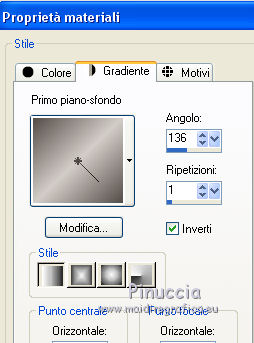
2. Apri una nuova immagine 900 x 500 pixels, sfondo gradiente.
Clicca sulla paletta del colore e avrai la tabella dei colori recenti;
in basso a sinistra la tua paletta dei materiali;
il nero e il bianco sono sempre gli ultimi colori della tabella.
Clicca sulla palettina del gradiente per impostarlo come sfondo della nuova immagine.

3, Effetti>Effetti di riflesso>Caleidoscopio.
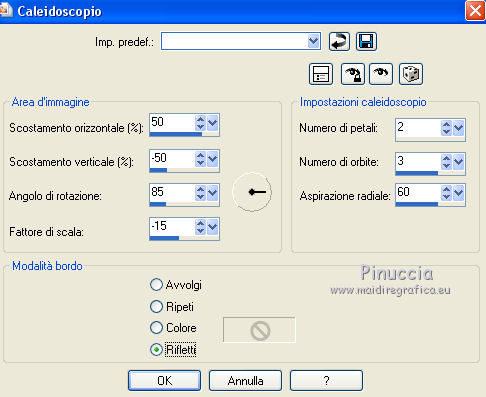
4. Effetti>Plugins>AP Blur - Blur-Fuzzy.
se non l'hai letta, vedi la nota prima del tutorial
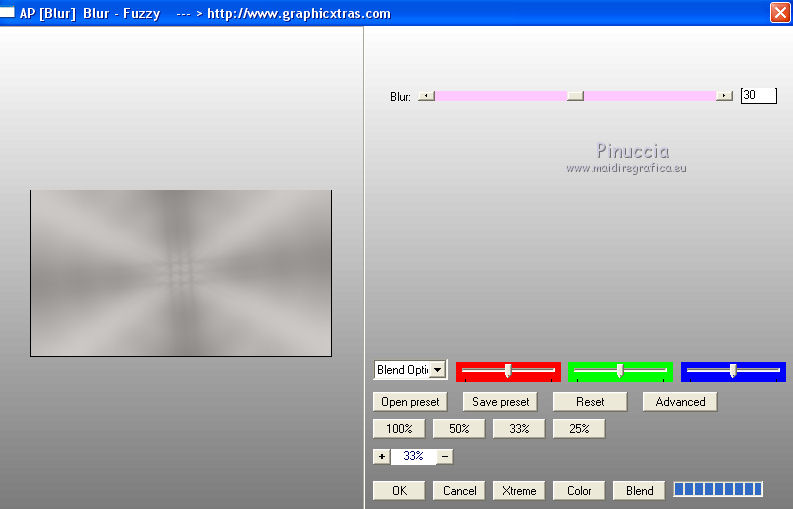
5. Effetti>Effetti di trama>Intessitura - colore bianco #ffffff.
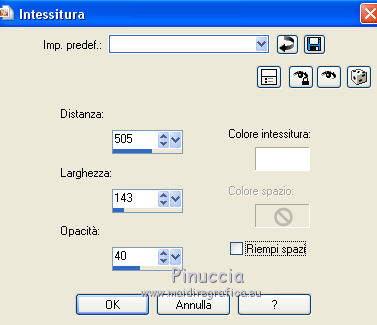
6. Effetti>Effetti di bordo>Aumenta di più.
Dovresti avere questo.
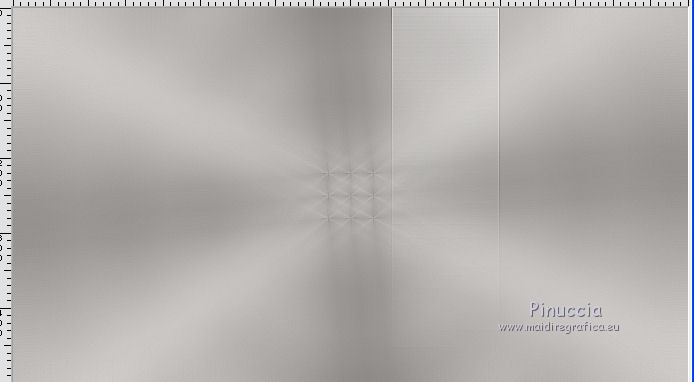
7. (Facoltativo, se vuoi creare uno sfondo per le tue mail):
Finestra>Duplica, e metti da parte questa immagine per lo sfondo.
8. Torna al tuo lavoro originale.
Apri il tube @nn_281212_misted2020_Matthias-Schoenaerts_tdstudio.pspimage, e vai a Modifica>Copia.
Torna al tuo lavoro e vai a Modifica>Incolla come nuovo livello.
Spostalo  in alto a destra. in alto a destra.

9. Apri @nn_281212_text_FOY_tdstudio.pspimage, e vai a Modifica>Copia.
Torna al tuo lavoro e vai a Modifica>Incolla come nuovo livello.
10. Effetti>Plugins>Alien Skin Eye Candy 5 Impact - Backlight.
seleziona il preset @nn_281212_FOY_EC5_001.f1s e ok.
Questi i settaggi in caso di problemi con il preset.
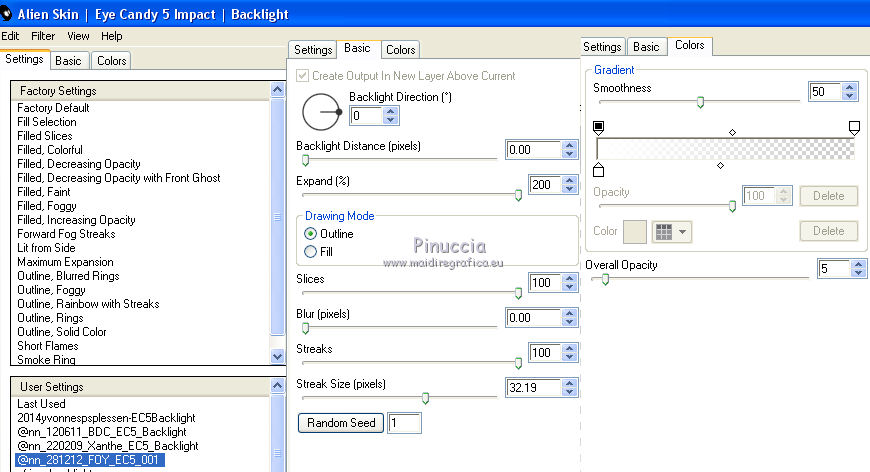
11. Cambia la modalità di miscelatura di questo livello in Indebolisci,
e abbassa l'opacità al 55%.
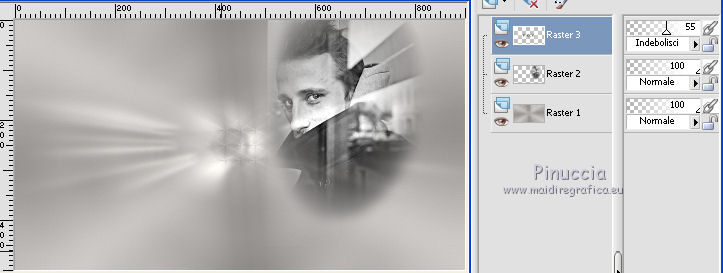
Modifica>Incolla come nuovo livello (il tube è ancora in memoria).
Abbassa l'opacità di questo livello al 20%.
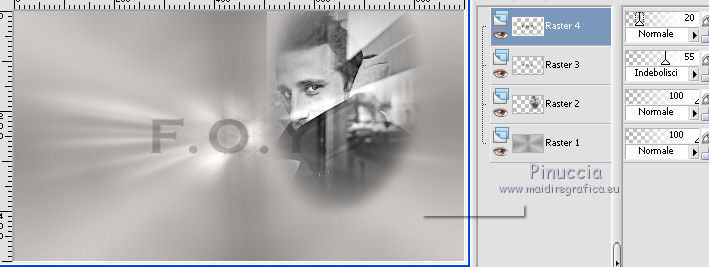
12. Apri l'immagine M_S_002.jpg, e vai a Modifica>Copia.
Apri @nn_261212_FOY_Filmstrip.pspimage.
Modifica>Incolla nella selezione.
Selezione>Deseleziona.
13. Immagine>Dimensioni tela - 500 x 500 pixels.
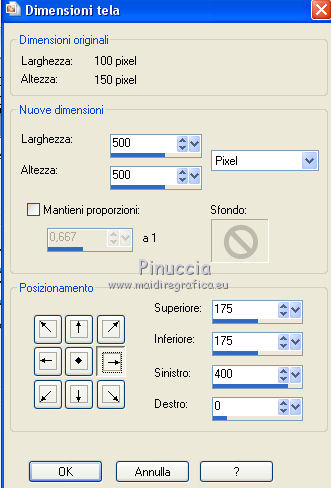
14. Effetti>Plugins>Mura's Meister - Copies.
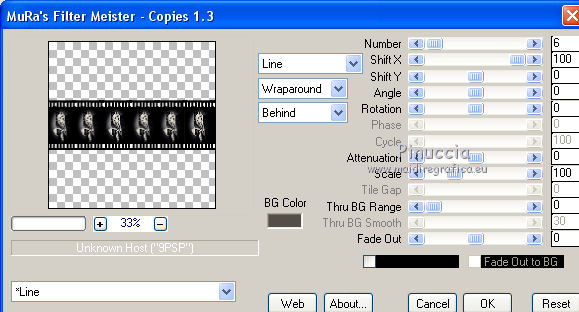
15. Modifica>Copia.
Torna al tuo lavoro e vai a Modifica>Incolla come nuovo livello.

16. Effetti>Effetti di distorsione>Onda.
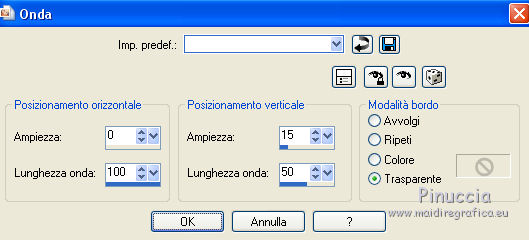
17. Attiva lo strumento Deformazione  (tasto D sulla tastiera). (tasto D sulla tastiera).
Nelle ultime versioni di PSP il tasto D non funziona,
e lo strumento Deformazione non si trova nella lista degli strumenti.
Per poter usare lo strumento Deformazione, bisogna aggiungerlo alla lista:
vai a Visualizza>Personalizza
Scheda Comandi>Strumenti, seleziona Deforma

e trascina lo strumento nella barra degli strumenti a sinistra.
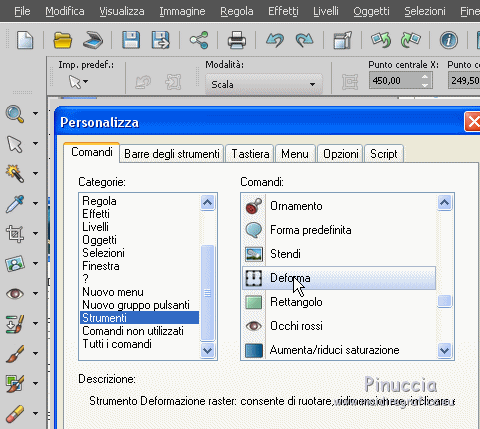
Apri il menu delle impostazioni e seleziona il preset RasterDeform @nn_291212 VV FOY 001_tdstudio.

Avrai questo.

18. Regola>Messa a fuoco>Maschera di contrasto.

19. Attiva lo strumento Selezione  , rettangolo, sfumatura 50 , rettangolo, sfumatura 50

Traccia una selezione come nell'esempio

una volta rilasciato il tasto del mouse la selezione si allargherà per effetto della sfumatura

Premi sulla tastiera il tasto CANC 
Selezione>Deseleziona.

20. Effetti>Plugins>Alien Skin Eye Candy 5 - Impact - Perspective Shadow.
Seleziona il preset @nn_291212_FOY_EC5_PS_001.f1s e ok.
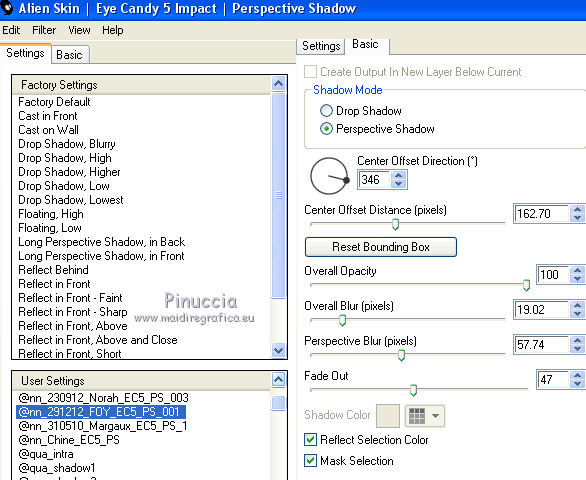
Abbassa l'opacità di questo livello al 70%.
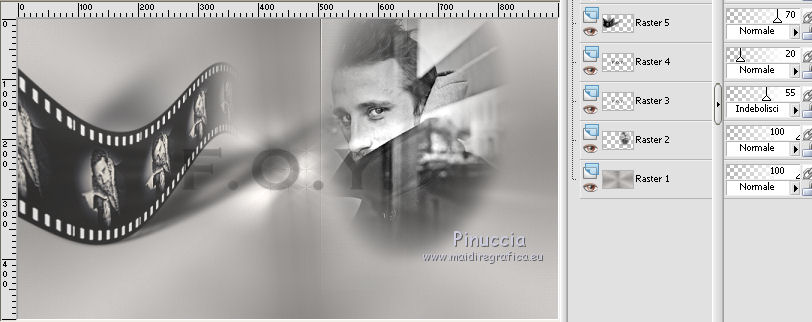
21. Imposta il colore di primo piano con il colore bianco.
Livelli>Nuovo livello raster.
Attiva lo strumento Pennello 
Cerca e seleziona il pennello @nn_291212_brush_FOY_001_tdstudio

applica il pennello con il colore bianco a 340 pixels di altezza.

se il tuo PSP non supporta pennelli superiori a 500 pixels,
applica il pennello alla dimensione massima di 500 pixels,
poi tasto K per attivare lo strumento Puntatore 
o tasto D se stai usando PSP 9 per attivare lo strumento Deformazione 
e dopo aver posizionato il pennello a 340 pixels
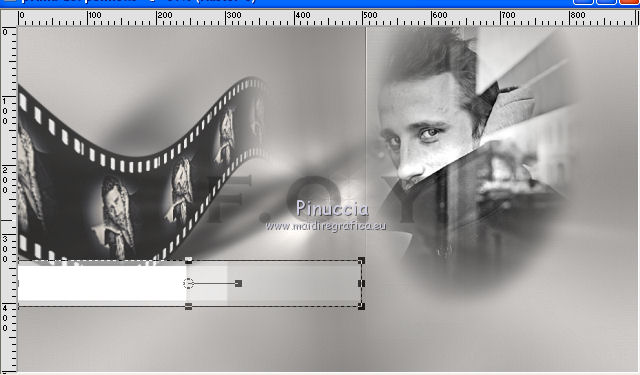
spingi il nodo centrale a destra fino ai bordi,
e spingi il nodo centrale inferiore verso il basso fino a 460 pixels.
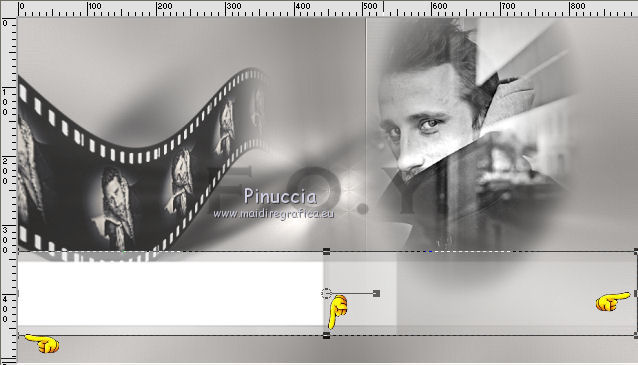
Cambia la modalità di miscelatura di questo livello in Luce diffusa.
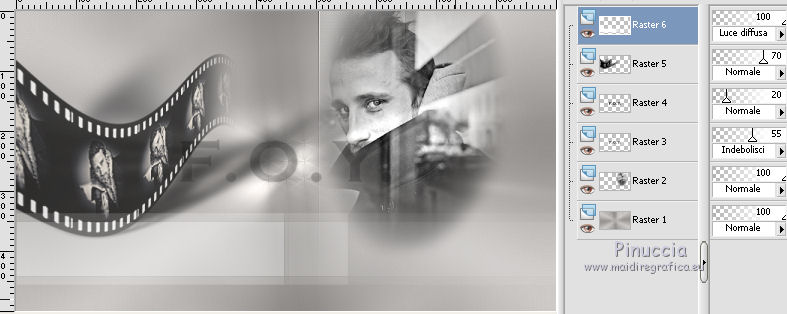
22. Regola>Messa a fuoco>Messa a fuoco passaggio alto.

23. Livelli>Nuovo livello raster.
Cerca e seleziona il pennello @nn_291212_brush_FOY_002_tdstudios

applica il pennello a destra, sempre con il colore bianco.

se il tuo PSP non supporta pennelli superiori a 500 pixels,
applica il pennello alla dimensione massima di 500 pixels,
poi tasto K/D per attivare lo strumento Puntatore  /Deformazione /Deformazione 
spingi il nodo centrale inferiore fino al bordo,
e il nodo centrale a sinistra verso sinistra fino a 250 pixels.
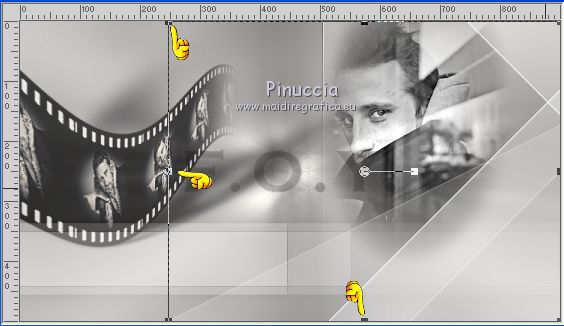
24. Apri l'immagine M_S_002_small.jpg e vai a Modifica>Copia.
Apri @nn_281212_small-frame_tdstudio.pspimage, e vai a Modifica>Incolla come nuovo livello.

Livelli>Unisci>Unisci giù.
Modifica>Copia.
25. Torna al tuo lavoro e vai a Modifica>Incolla come nuovo livello.

Livelli>Duplica.
Attiva lo strumento Deformazione 
apri il menu delle impostazioni e seleziona il preset @nn_291212_VV_FOY_002_tdstudio.

Risultato.

26. Modifica>Incolla come nuovo livello (la cornice è ancora in memoria).
Attiva lo strumento Deformazione 
e seleziona il preset @nn_291212_VV_FOY_003_tdstudio.
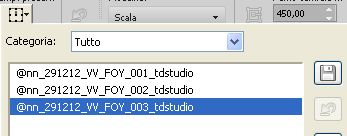
Risultato.

27. Livelli>Unisci>Unisci giù - 2 volte.
Livelli>Duplica.
Effetti>Effetti di immagine>Scostamento.
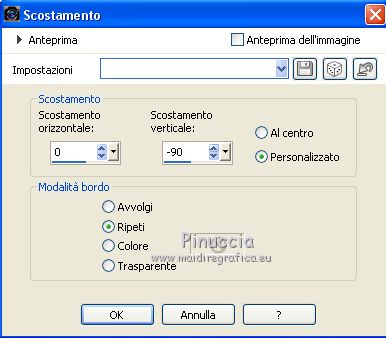
Livelli>Disponi>Sposta giù.
Abbassa l'opacità di questo livello al 50%.
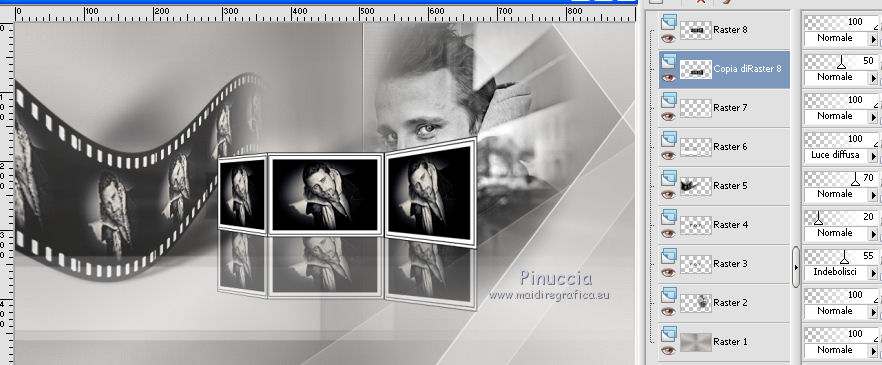
28. Attiva il livello superiore.
Effetti>Effetti 3D>Sfalsa ombra, colore nero.

Ripeti l'Effetto Sfalsa ombra, cambiando verticale e orizzontale con -10.
Livelli>Unisci>Unisci giù.
attenzione, nelle versioni meno recenti di PSP, quando il livello che si unisce giù,
ha modalità di miscelatura e/o opacità differenti, si ottiene un risultato differente.
In questo caso, l'opacità rimane al 50%, ma riportarla a 100 non basta per ottenere un risultato soddisfacente.
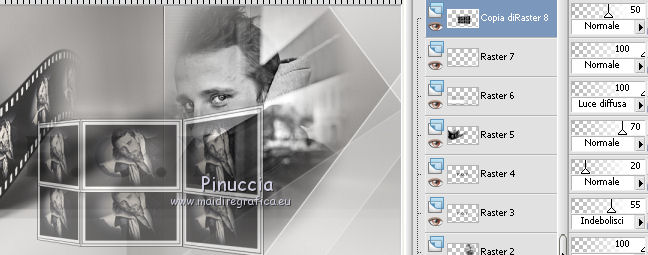
In questo caso, ti consiglio di non unire i due livelli e, per spostarli contemporaneamente,
di collegarli con lo stesso numero.
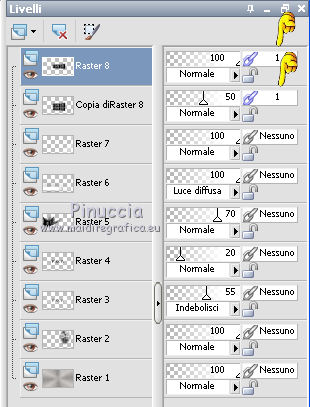
Sposta  l'immagine in basso a destra. l'immagine in basso a destra.

29. Apri il tube della stella @nn_010113_star_Walk-of-Fame_tdstudio.pspimage, e vai a Modifica>Copia.
Torna al tuo lavoro e vai a Modifica>Incolla come nuovo livello.
Spostalo  in alto a destra. in alto a destra.

30. Livelli>Nuovo livello raster.
Attiva lo strumento Pennello 
cerca e seleziona il pennello @nn_291212_brush_FOY_003_tdstudio

applicalo, al centro dell'immagine, sempre con il colore bianco,

se il tuo PSP non supporta pennelli superiori a 500 pixels,
applica il pennello alla dimensione massima di 500 pixels,
poi tasto K/D per attivare lo strumento Puntatore  /Deformazione /Deformazione 
spingi i nodi centrali fino ai bordi.

31. Livelli>Duplica.
Abbassa l'opacità di questo livello al 40%.
32. Apri @nn_010113_camera-text_fanofyou_tdstudio.pspimage, che è composto da due livelli.
Chiudi il livello del watermark.
Modifica>Copia Unione.
Torna al tuo lavoro e vai a Modifica>Incolla come nuovo livello.
Spostalo  in basso a sinistra. in basso a sinistra.

33. Livelli>Unisci>Unisci tutto.
34. Effetti>Effetti 3D>Pulsante, colore nero.
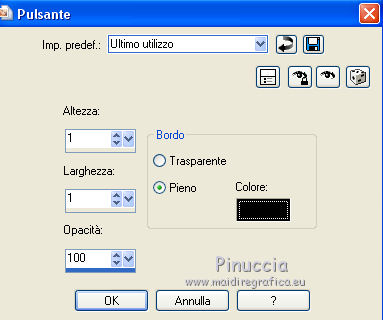
35. Firma il tuo lavoro e salva in formato jpg.
*****
Se vuoi realizzare uno sfondo per una mail o uno script:
attiva l'immagine che hai minimizzato al punto 7.
Livelli>Unisci>Unisci tutto.
Effetti>Effetti di immagine>Motivo unico.

Salva in formato jpg.

Le vostre versioni. Grazie

Olimpia

Puoi scrivermi per qualsiasi problema, o dubbio
se trovi un link che non funziona, o anche soltanto per un saluto.
15 Ottobre 2015
|
